Als u een bestand wilt delen in Bestandenverkenner op Windows 11, selecteert u het bestand en selecteert u vervolgens 
OneDrive gebruiken
Als u OneDrive-bestanden op uw pc hebt opgeslagen, kunt u deze op een aantal manieren delen vanuit Bestandenverkenner:
-
Haal een koppeling op die u kunt delen. Selecteer een OneDrive-bestand of -map en selecteer Delen. Kies voor wie u de koppeling wilt gebruiken, selecteer Toepassen en selecteer vervolgens Koppeling kopiëren.
-
Email een koppeling. Selecteer een OneDrive-bestand of -map en selecteer Delen. Kies voor wie u de koppeling wilt gebruiken en selecteer vervolgens Toepassen. Voer in het veld Aan: de namen, groepen of e-mailadressen in van de personen met wie u wilt delen. U kunt ook een optioneel bericht toevoegen. Selecteer Verzenden om de e-mail te verzenden.
Meer informatie over het delen van OneDrive-bestanden en -mappen
Delen met een apparaat in de buurt
Delen in de buurt kunt u documenten, foto's, koppelingen naar websites en meer delen met apparaten in de buurt via Bluetooth of Wi-Fi. Het werkt op Windows 10 en Windows 11 apparaten. Zie Dingen delen met apparaten in de buurt in Windows voor meer informatie.
Een e-mail verzenden
Als u een e-mailapp op het bureaublad hebt geïnstalleerd, selecteert u uw bestand en selecteert u vervolgens > delen Email een contactpersoon om een nieuw bericht te openen met het bestand als bijlage. U kunt het bestand per e-mail naar uzelf verzenden of Meer personen zoeken selecteren en een keuze maken in uw lijst met contactpersonen.
Delen met een app
Selecteer een bestand en selecteer vervolgens Delen. Kies onder Delen met een app de app waarmee u wilt delen, zoals OneNote. U kunt ook Meer apps zoeken selecteren als de app die u zoekt niet wordt weergegeven in uw lijst.
Delen via een thuisnetwerk
Zie Bestandsdeling via een netwerk in Windows voor meer informatie over het delen van bestanden via een thuisnetwerk in Windows 11.
Selecteer een bestand, ga naar het tabblad Delen en selecteer Delen. Kies hoe u het bestand wilt verzenden en volg de procedure voor die optie.
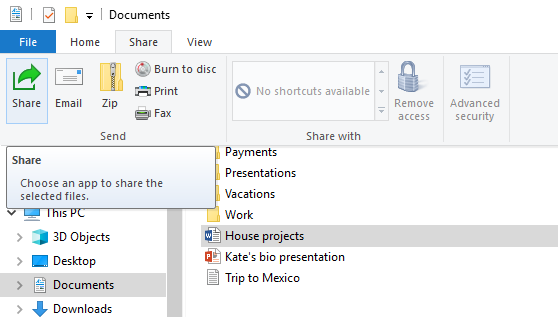
OneDrive gebruiken
Als u OneDrive-bestanden op je pc hebt opgeslagen, kunt u deze op een aantal manieren delen vanuit Verkenner:
-
Haal een koppeling op die u met iedereen kunt delen. Klik met de rechtermuisknop op een OneDrive-bestand of -map (of houd deze ingedrukt) en selecteer Een OneDrive-koppeling delen. (Als u OneDrive voor Bedrijven gebruikt, selecteert u Delen, selecteert u Koppeling kopiëren en selecteert u vervolgens Kopiëren.) Nu kunt u de koppeling posten waar u maar wilt.
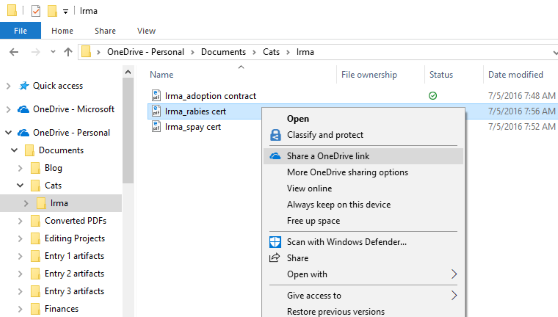
-
E-mail een koppeling naar slechts enkele personen. Klik met de rechtermuisknop op het bestand (of tik erop en houd vast), selecteer Meer opties voor het delen van OneDrive > Personen uitnodigen en voer hun e-mailadressen in. (Als u OneDrive voor Bedrijven gebruikt, selecteert u Delen; selecteer een optie in de vervolgkeuzelijst en selecteer Toepassen. Vervolgens voert u e-mailadressen in boven de blauwe lijn en selecteert u Verzenden.)
Meer informatie over het delen van OneDrive-bestanden en -mappen
Een e-mail verzenden
Als je een e-mailapp voor desktops hebt geïnstalleerd, selecteer je je bestand en selecteer je Delen > E-mail om een nieuw bericht te openen waaraan het geselecteerde bestand al is gekoppeld.
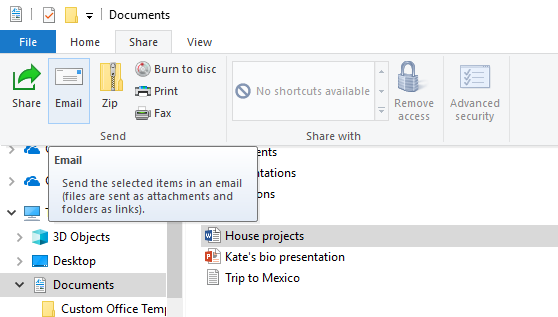
Delen via een thuisnetwerk
Zie Bestandsdeling via een netwerk in Windows voor meer informatie over het delen van bestanden via een thuisnetwerk in Windows 10.
Delen in je werkgroep of domein
Zo deel je bestanden met mensen in je werkgroep of domein:
-
Selecteer het bestand of de map die je wilt delen.
-
Ga naar het tabblad Delen en selecteer in de sectie Delen met de optie Specifieke personen.
-
Voer de e-mailadressen in van de personen met wie je het bestand wilt delen, selecteer Toevoegen voor elke persoon, en selecteer tot slot Delen.
Delen met een apparaat in de buurt
Delen in de buurt in Windows 10 kunt u documenten, foto's, koppelingen naar websites en meer delen met apparaten in de buurt via Bluetooth of Wi-Fi. Zie Dingen delen met apparaten in de buurt in Windows voor meer informatie.










